Paano Gawin ang Razer Synaps Reset To Default (04.19.24)
 razer synaps reset sa default
razer synaps reset sa default Ang Razer Synaps ay maaaring maging isang mahusay na tool kung alam mo kung paano ito gamitin nang maayos. Maaari nitong mapahusay ang iyong pangkalahatang karanasan sa paglalaro at maaari mong makuha ang pinakamahusay na pagganap mula sa iyong mga peripheral. Maaari mong i-personalize ang iyong Synaps account sa pamamagitan ng pag-log in sa Razer account at pag-configure ng lahat ng iyong mga accessory. karaniwan para sa mga gumagamit na tumakbo sa mga error habang ginagamit ang tool na ito sa pagsasaayos. Kaya, kung nasa isang katulad kang sitwasyon ang pinakamahusay na solusyon ay i-reset ang iyong Razer Synaps sa Default. Sa artikulong ito, susuriin namin kung paano mo mai-reset ang iyong Razer Synaps.
Razer Synaps Reset to DefaultMayroong dalawang pagpipilian na magagamit mo upang ganap na ma-reset ang Synaps. Ang una ay upang lumikha ng isang bagong account at ang pangalawa ay humingi ng suporta kay Razer upang mai-reset ang iyong profile sa cloud. trabaho para sa iyo Dahil kahit na matapos ang pag-uninstall ng Synaps, ang lahat ng iyong data ng gumagamit ay magagamit sa cloud at mai-sync pabalik sa iyong aparato.
Kaya, kung nais mong maiwasan ang abala ng pagtatanong sa suporta ni Razer pagkatapos ay maaari kang pumunta sa pahina ng pag-sign up ng Razer at gumawa ng isang sariwang account. Matapos mailagay ang lahat ng nauugnay na mga detalye maaari kang magpatuloy at i-link ang account na iyon sa iyong Razer Synaps. Ang account na ito ay walang anuman sa iyong mga paunang naka-save na pagsasaayos at kailangan mong isapersonal ang lahat ng iyong mga setting ng gumagamit mula sa simula. Ang Synaps account upang mai-reset sa default pagkatapos ay pumunta sa opisyal na website ng Razer at magbukas ng isang tiket sa suporta. Ipaliwanag ang iyong isyu sa kanila at hilingin sa kanila na i-reset ang iyong data ng ulap sa account sa default. Maaari silang magtagal ng ilang oras upang tumugon kaya maging matiyaga at patuloy na maghintay para sa kanilang tugon.
Pagkatapos nito ay ibigay sa kanila ang lahat ng nauugnay na mga detalye tungkol sa iyong account at hintayin silang i-reset ang iyong data ng cloud sa default. Maaari mo na ngayong i-configure ang lahat ng iyong mga aparatong Razer mula sa simula. May isa pang paraan na maaaring hindi kasing kapaki-pakinabang ngunit maaari mo pa ring matapos ang trabaho. Kasama rito ang muling pag-install ng Synaps at panatilihin itong offline mode nang buo.
Upang magawa ito, buksan ang Razer Synaps sa iyong computer at mag-click sa iyong profile icon. Mula sa drop-down na menu, kailangan mong mag-click sa offline mode. Kapag ang mode na ito ay aktibo ang iyong account ay hindi na mai-sync ang iyong data ng gumagamit sa cloud.
Kung ang isyu ay hindi pa rin nalulutas, inirerekumenda namin na makipag-ugnay ka sa suporta ng Razer upang hilingin para sa kanilang tulong. Gayunpaman, kung naniniwala kang ang iyong tukoy na isyu ay hindi nauugnay sa iyong Razer account kung gayon ang simpleng pag-install lamang ng Synaps ay makakapag-ayos ng iyong isyu. Kaya, tiyaking subukan mo ito bago makipag-ugnay sa Razer upang i-reset ang iyong profile sa Cloud.
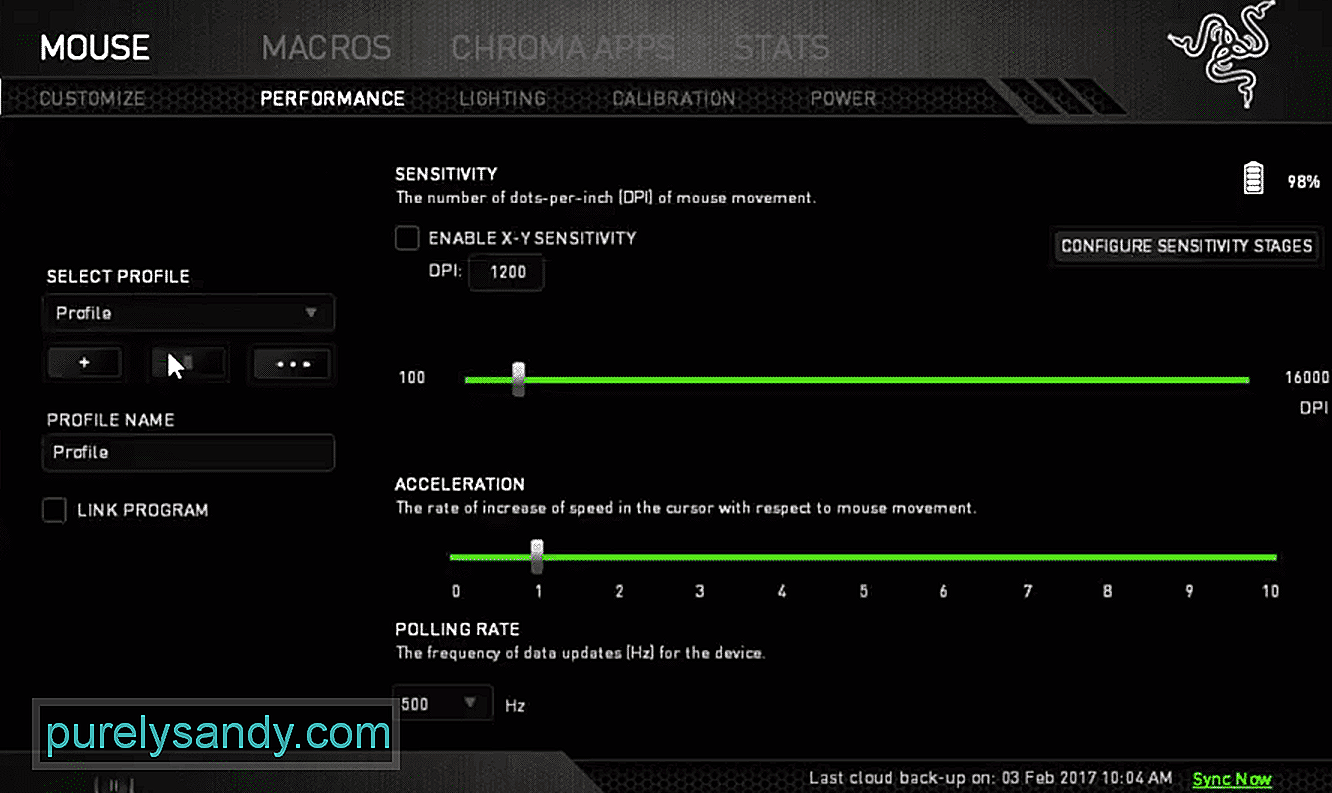
Youtube Video.: Paano Gawin ang Razer Synaps Reset To Default
04, 2024

